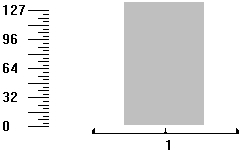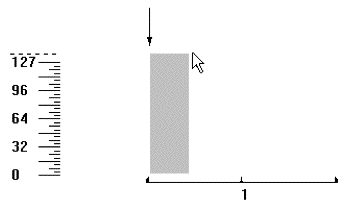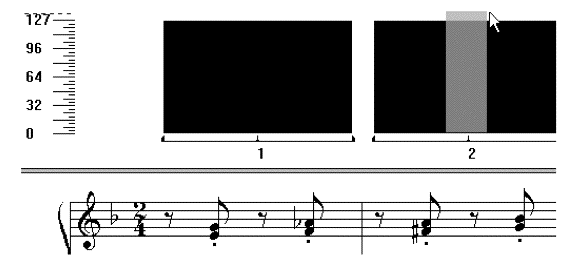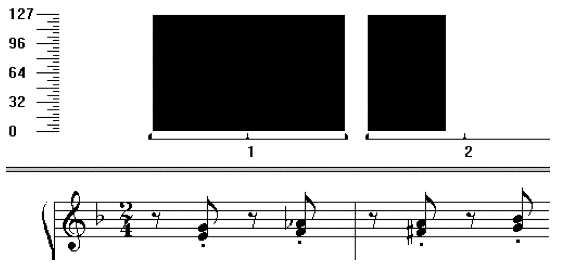Bearbeitung von Durchlaufenden Daten (MIDI Continuous Data)

Wenn Sie sich diese Durchlaufenden Daten-Typen im MIDI-Werkzeug-Fenster ansehen, werden Sie feststellen, dass Sie in einer etwas anderen Form dargestellt werden. Anstelle von dünnen, waagerechten oder senkrechten Linien, sehen Sie einen schwarz dargestellten Kurvenverlauf. In unserem nächsten Beispiel experimentieren wir ein bisschen mit dem Hinzufügen von Haltepedalen in einem Abschnitt. Wir gehen dabei davon aus, dass Sie immer noch die ersten zwei Takte des Dokuments ‘Tutorium 6b’ im MIDI-Werkzeug-Fenster auf dem Bildschirm haben.
- Aus dem Menü ‘MIDI-Werkzeug’ wählen Sie ‘Durchlaufende Daten bearbeiten’. Es erscheint die Dialogbox ‘Durchlaufende Daten zeigen’, in der Sie das Steuerelement der Durchlaufenden Daten, das Sie bearbeiten möchten, auswählen können. Das Haltepedal (Steuerelement bzw. Controller 64) ist als Voreinstellung angewählt. (Sie könnten jedes andere Steuerelement aus dem Einblendmenü anwählen).
- Klicken Sie ‘OK’. Sie kehren nun wieder zum MIDI-Werkzeug-Fenster zurück, in dem sich die Anzeige jedoch geändert hat. Auf der linken Seite sehen Sie eine Skala der möglichen Werte des Steuerelements – in unserem Fall Haltepedalwerte – von 0 (Pedal nicht gedrückt) bis 127 (Pedal gedrückt).
Das Haltepedal ist ein nicht kontinuierliches Steuerelement, da sich der Wert dieses Elements nicht kontinuierlich über die Zeit verändern kann (wie beispielsweise das Modulationsrad). Entweder haben Sie das Pedal gedrückt (= Wert 127) oder nicht (= Wert 0). Im Moment ist das Fenster leer, da das Pedal bis jetzt nicht benutzt wurde.
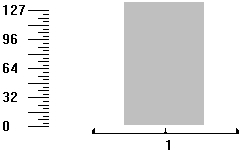
Ein gedrücktes Pedal können Sie in diesem Fenster als Balkenanzeige erkennen. Im oben gezeigten Beispiel wurde das Pedal kurz nach dem zweiten Schlag des ersten Taktes gedrückt und kurz nach dem dritten Schlag wieder losgelassen.
Beachten Sie auch, dass die Noten in der Anzeige nun keine Handhabungsmarkierungen mehr besitzen. Dies geschieht, da Steuerelemente unabhängig von den jeweils gespielten Noten sind – wenn Sie möchten, können Sie auch das Pedal während eines Pausentaktes drücken. Um also eine ‘Pedal drücken’ Steuerinformation einzufügen oder ein anderes, nicht kontinuierliches Steuerelement, wie z. B. einen Klangprogrammwechsel, ziehen Sie mit der Maus über einen Ausschnitt der Balkendarstellung.
- Klicken Sie den Linkspfeil, so dass Takt 1 sichtbar ist.
- Ziehen Sie über einen kleinen, waagerechten Ausschnitt am Anfang der Balkendarstellung, so wie unten gezeigt. Beachten Sie, dass das wirkliche Pedalkommando am Anfang des angewählten Abschnittes erscheinen wird. Es ist jetzt also nicht so wichtig, welchen Teil des Fensters Sie anwählen, der Pedalbefehl wird sowieso an der äußerst linken Seite des angewählten Abschnittes eingefügt.
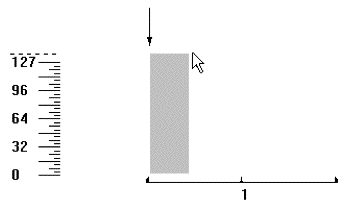
- Klicken Sie den Linkspfeil, so dass Takt 1 sichtbar ist.
- Ziehen Sie über einen kleinen, waagerechten Ausschnitt am Anfang der Balkendarstellung, so wie unten gezeigt. Beachten Sie, dass das wirkliche Pedalkommando am Anfang des angewählten Abschnittes erscheinen wird. Es ist jetzt also nicht so wichtig, welchen Teil des Fensters Sie anwählen, der Pedalbefehl wird sowieso an der äußerst linken Seite des angewählten Abschnittes eingefügt.
Lassen Sie uns nun ein ‘Pedal loslassen’-Kommando einfügen.
- Ziehen Sie über einen kleinen Abschnitt in der Mitte des Taktes 2, so wie rechts gezeigt. Beachten Sie wiederum, dass das ‘Pedal loslassen’-Kommando am Anfang des angewählten Abschnitts eingefügt wird.
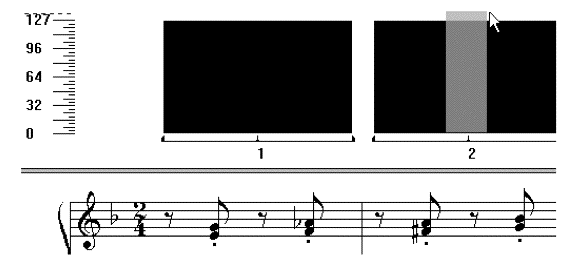
- Aus dem Menü ‘MIDI-Werkzeug’ wählen Sie ‘Einstellen’. Klicken Sie ‘OK’. Sie brauchen in diesem Fall keine Zahl einzugeben, da der voreingestellte Wert bereits ‘0’ war.
Wenn Sie in das Fenster zurückkehren, klicken Sie irgendwo außerhalb der Balkendarstellung, um die Voranwahl wieder aufzuheben. Sie sehen nun, dass der Balken, der das Pedal darstellt, relativ kurz ist:
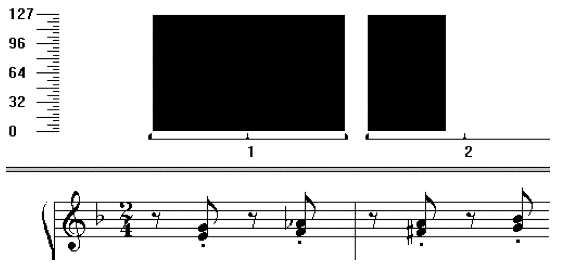
- Aus dem Menü ‘MIDI Werkzeug’ wählen Sie ‘Wiedergeben’. Sie hören nun, wie Finale das Pedal in dem von Ihnen angegebenen Abschnitt ‘benutzt’.
- Wählen Sie das MIDI-Werkzeug
 aus der Palette der Hauptwerkzeuge. Das MIDI-Werkzeug-Fenster schließt sich, sobald Sie das MIDI-Werkzeug (oder ein anderes Werkzeug) klicken.
aus der Palette der Hauptwerkzeuge. Das MIDI-Werkzeug-Fenster schließt sich, sobald Sie das MIDI-Werkzeug (oder ein anderes Werkzeug) klicken.
Wenn Sie einmal eine vollständige Verwendung des Pedals erstellt haben, so wie Sie es gerade gemacht haben, müssen Sie dies für andere Takte nicht wieder neu erstellen, sofern diese das Treten des Pedals an derselben Stelle erfordern. Sie können einfach das Pedal von diesem Takt in andere Takte kopieren. Um mehr über das Kopieren von MIDI-Werkzeug-Daten zu erfahren, lesen Sie den nächsten Abschnitt.